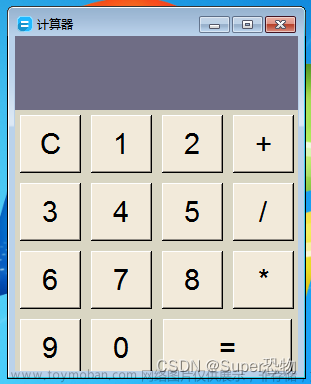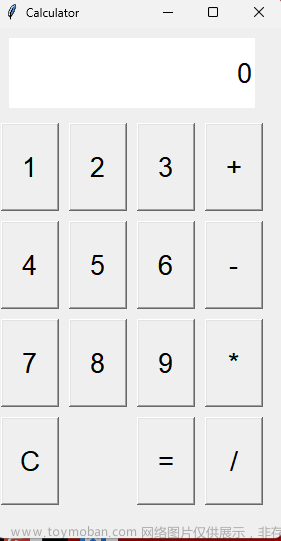往期导航
一、python 之基础语法、基础数据类型、复合数据类型及基本操作
二、python 之逻辑运算和制流程语句
三、python 之函数以及常用内置函数
越来越智能的加法计算器
现在的实战需求:计算出任意两个数字的加法之和
可以通过一下代码直接计算出a和b之和:
# 定义一个数字a
a = 12
# 定义一个数字b
b = 232
# 结果计算
r = a + b
# 输出结果
print("加法结果:", r)
以上代码只需要修改a和b的值,就可以轻松计算a和b数字之和。看似没有问题,但是每次都需要修改代码中的数字,然后重新运行才能够计算。
能不能让程序更聪明一点?这里就引入input()函数,这样就能够接收到键盘输入的数据了!下面是经过升级改造的代码:
# 定义一个数字a
a = float(input("请输入数字A:"))
# 定义一个数字b
b = float(input("请输入数字B:"))
# 结果计算
r = a + b
print("加法结果:", r)
因为input()函数接收到的是字符串,如果不转换成数字类型是无法正确计算出结果的!
小伙伴们可以试一下如果不使用float(input())会是什么效果!
以上代码可以通过键盘输入进行计算了,great!但是只能计算一次,程序就结束了,还是不够智能。能不能让他可以在我们的控制之下才计算,比如我们输入’add’程序就会执行,输入’quit’程序才会退出。
下面是再次改造的代码:
# 定义程序标识
flag = 'add'
while flag != 'quit':
# 定义一个数字a
a = float(input("请输入数字A:"))
# 定义一个数字b
b = float(input("请输入数字B:"))
# 结果计算
r = a + b
print("加法结果:", r)
# 输入程序下一步标识
flag = input("请输入程序标识(add:加法计算,quit:退出程序):")
我们通过引入一个flag字段来标志程序是继续计算,还是结束。当flag不等于’quit’时,就接收键盘输入,然后继续计算,如果flag等于’quit’就结束程序。改造完成后的运行结果:
改造后已经很棒啦!!!程序执行一次,只要我们程序标识输入add就可以一直计算下去!只要输入quit程序就可以结束!泰库拉!
加减乘除计算器
作为母胎就会加减乘除的你们,怎么甘心程序只会加法?这里扩展到加减乘除吧!至少让程序也达到母胎水平!
我们要实现的效果就是:
首先可以进行加法、减法、乘法和除法运算。用户可以输入相应的标识来选择进行哪种运算,然后输入两个数字进行计算。程序会根据用户输入的标识执行相应的操作,然后输出计算结果。
定义规则:
| 标识 | 名称 |
|---|---|
| add | 加法 |
| sub | 减法 |
| mul | 乘法 |
| div | 除法 |
| quit | 退出程序 |
直接上代码:
# 加法函数
def add(itemA, itemB):
return itemA + itemB
# 减法函数
def sub(itemA, itemB):
return itemA - itemB
# 乘法函数
def mul(itemA, itemB):
return itemA * itemB
# 除法函数
def div(itemA, itemB):
return itemA / itemB
# 定义程序标识
flag = input("请输入程序标识(add:加法,sub:减法,mul:乘法,div:除法,quit:退出程序):")
while flag != 'quit':
# 定义一个数字a
a = float(input("请输入数字A:"))
# 定义一个数字b
b = float(input("请输入数字B:"))
# 判断计算方式
r = "计算方式错误!"
if flag == 'add': # 加法
r = add(a, b)
elif flag == 'sub': # 减法
r = sub(a, b)
elif flag == 'mul': # 乘法
r = mul(a, b)
elif flag == 'div': # 除法
r = div(a, b)
# 结果计算
print("计算结果(" + flag + "):", r)
# 输入程序下一步标识
flag = input("请输入程序标识(add:加法,sub:减法,mul:乘法,div:除法,quit:退出程序):")
这里我们对flag的含义进行扩充,并且将加减乘除都封装成了函数方便调用!
首先定义了四个数学运算的函数(加法、减法、乘法、除法),然后进入主程序。在主程序中,用户输入一个操作标识。如果操作标识不等于 ’quit‘,继续输入两个数字,程序会执行标识相应的计算并输出结果;如果操作标识不在我们给定的范围内,会输出错误信息。用户可以通过输入 ’quit‘ 来退出程序。程序会循环运行,直到用户输入 ’quit‘ 为止。
代码执行结果如下所示: 文章来源:https://www.toymoban.com/news/detail-673538.html
文章来源:https://www.toymoban.com/news/detail-673538.html
来点课程作业?
加入一种新的算法!平方和!
平方和公式:[a^2 + b^2]的值!文章来源地址https://www.toymoban.com/news/detail-673538.html
更多实战项目可进入下方官网
到了这里,关于【0基础入门Python Web笔记】四、python 之计算器的进阶之路的文章就介绍完了。如果您还想了解更多内容,请在右上角搜索TOY模板网以前的文章或继续浏览下面的相关文章,希望大家以后多多支持TOY模板网!